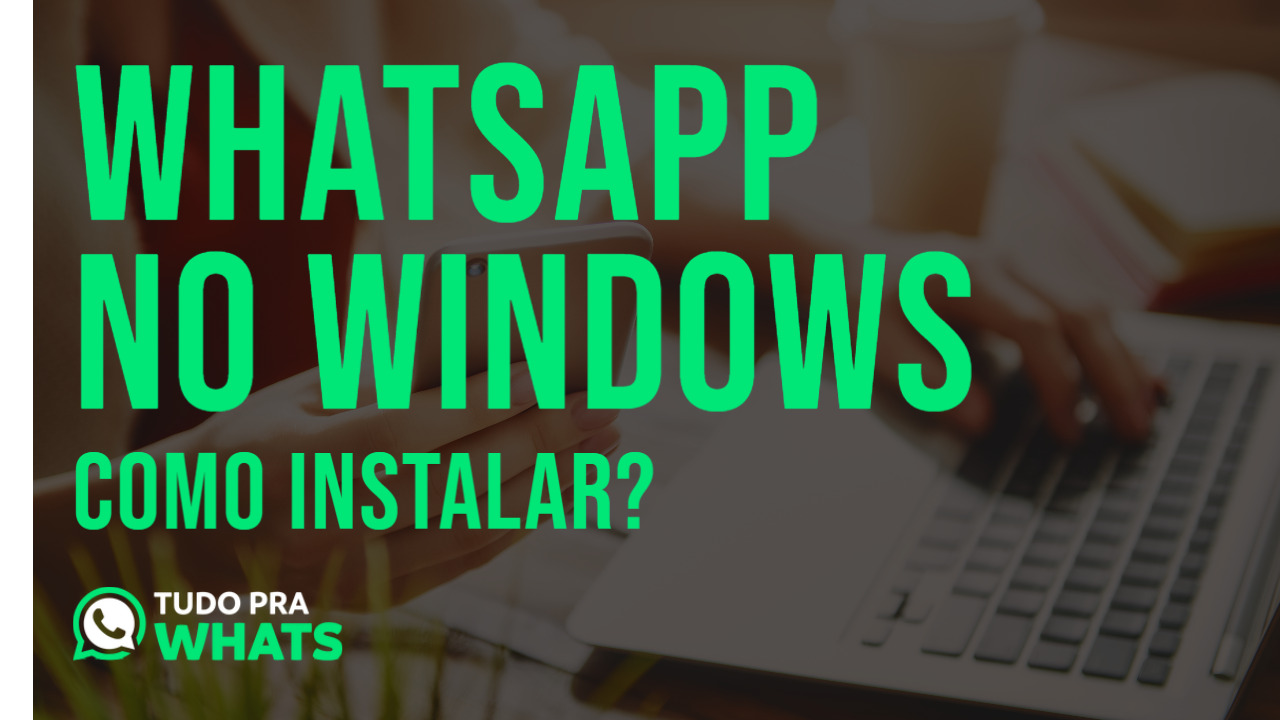Você costuma usar o WhatsApp no computador? Muitas pessoas usam a versão Web do mensageiro para facilitar a comunicação. Porém, poucos sabem que podem instalar o WhatsApp no Windows.
Alguns usuários não conseguem usar apenas o smartphone para se comunicar, pois, a tela é menor. Utilizar o app no computador pode trazer um maior conforto para os olhos e aumentar a produtividade para quem trabalha através do App.
Como o Windows é o sistema computacional mais popular do mundo, com mais de 1,3 bilhão de usuários ativos, decidimos compartilhar neste artigo, algumas dicas de como usar o WhatsApp no Windows e até como baixar whatsapp fora da microsoft store.
Leia mais sobre o uso de Whatsapp em vendas:
–Os Segredos para realizar Vendas pelo celular (WhatsApp e Instagram)
–10 Dicas Para Melhorar O Atendimento No WhatsApp E Impulsionar As Suas Vendas

Tópicos
WhatsApp: Versão para PC x versão Web
A versão Web do mensageiro é bastante utilizada por quem gosta de se comunicar usando um PC ou notebook. Apesar disso, algumas pessoas preferem um software.
Por meio do software do WhatsApp para PC é possível acessar atalhos de teclado, personalizar notificações, diferentemente da versão Web, que não possui esses recursos, e ainda existe a possibilidade maior de sofrer ataques de phishing.
Como baixar whatsapp fora da microsoft store? (Forma secreta)
Antes para usar o WhatsApp no computador era necessário baixar um arquivo executável no site oficial.
Porém, o App de mensagens retirou a opção de download com o arquivo executável da sua página de download.
Entretanto, este link ainda está ativo, ainda não sabemos por quanto tempo. Veja abaixo o passo a passo para realizar a instalação com o arquivo executável:
- Abra o seu navegador preferido;
- Acesse o link escondido do site oficial do WhatsApp, ou no link do https://web.whatsapp.com/ como na imagem após esta lista;
- Em seguida, o download já começará automaticamente;
- Depois que o download for concluído, toque sobre arquivo executável para realizar a instalação;
- Após realizar a instalação, verifique se aparecer um QR code na tela;
- A seguir, vá até aplicativo do WhatsApp no celular, acesse sua conta, e toque em “mais opções”(Aqueles três pontinhos);
- Depois, toque em “aparelhos conectados”;
- Em seguida, toque em “conectar um aparelho”;
- A seguir, escaneie o código QR que aparece na tela do seu computador;
- Pronto, agora é só aguardar o processo ser concluído e usar o mensageiro no seu desktop.
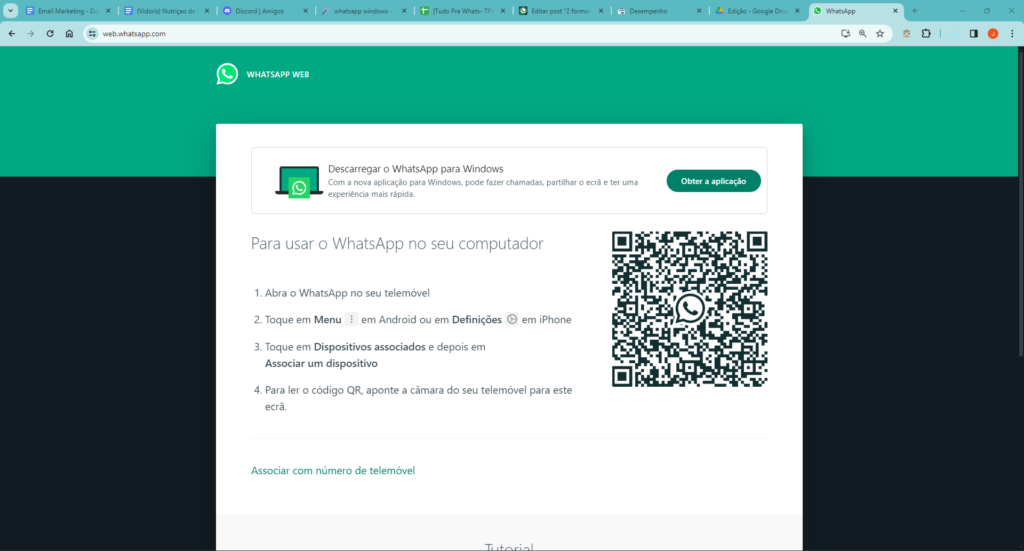
Leia mais sobre Vários Atendentes no Whatsapp:
–[2023] WhatsApp Vários Atendentes Grátis: Comparativo dos Melhores Sistemas
–[2023] O Sistema ChatSac é muito caro? Funciona como prometido? Descubra Agora.
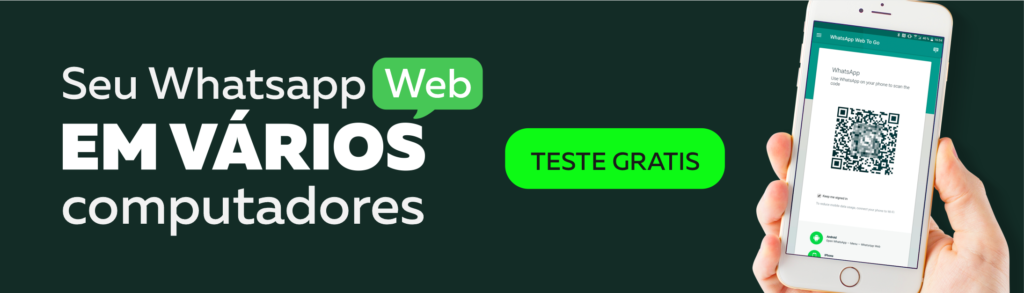
Como fazer download do WhatsApp para Windows?
Um ponto negativo de realizar o download do arquivo executável são as atualizações. A cada atualização do software, a sua conta é desconectada automaticamente, podendo não agradar algumas pessoas.
Ao realizar a instalação pela microsoft store, toda atualização é feita automaticamente pela loja de aplicativos. Veja abaixo como realizar a instalação via microsoft store:
- Vá até à barra de pesquisa do seu Windows e busque pelo termo “microsoft store” e clique sobre ele;
- Depois, siga até a barra de pesquisa da “microsoft store” e busque pelo termo “WhatsApp”;
- Em seguida, verifique se o criador do App é “WhatsApp Inc.”
- Logo após a verificação, clique no botão “adquirir” para realizar a instalação do App;
- A seguir, aguarde a instalação e depois clique sobre ícone do “WhatsApp”;
- Em seguida, verifique se aparecerá uma tela com QR code;
- A seguir, vá até aplicativo do WhatsApp no celular e toque em “mais opções”(Aqueles três pontinhos);
- Depois, toque em “aparelhos conectados”;
- Em seguida, toque em “conectar um aparelho”;
- A seguir, escaneie o código QR que aparece na tela do seu computador;
- Pronto, agora é só aguardar o processo ser concluído e usar o mensageiro no seu Computador.
Como instalar o WhatsApp no Windows 7 e WhatsApp no Windows 10?
O Windows 7 não possui a microsoft store, por isso será necessário ter acesso ao arquivo executável do mensageiro. Para isso, basta seguir o primeiro tutorial que você conseguirá realizar a instalação sem problemas.
No caso do Windows 10, existe a opção de instalar através da microsoft store ou via arquivo executável. Isso significa que qualquer dos dois tutoriais servirá para você.
Leia mais sobre Vários Atendentes no Whatsapp:
–[2023] WhatsApp Vários Atendentes Grátis: Comparativo dos Melhores Sistemas
–[2023] O Sistema ChatSac é muito caro? Funciona como prometido? Descubra Agora.
É possível usar o WhatsApp Business no Windows?
O WhatsApp Business é uma versão do App projetado para pequenas e médias empresas. Nele existem funções avançadas que podem ser usadas comercialmente que não existem na versão pessoal do App.
Tanto a instalação via microsoft store, quanto via arquivo executável são do WhatsApp pessoal. Para poder ser utilizada a versão comercial do mensageiro no computador, será necessário a utilização do WhatsApp Web em algum navegador.
Utilizar o WhatsApp no Windows é uma ótima maneira de aproveitar ao as funções do App de mensagens mais popular no sistema operacional também mais popular.
Através do software para PC, os usuários podem usufruir de uma experiência mais integrada e otimizada entre smartphone e computador, além de acessar alguns recursos indisponíveis no WhatsApp Web.
Embora usar o WhatsApp no Windows através de software tenha suas vantagens, quem deseja usar a versão comercial estará impedido, sendo necessário usar o WhatsApp Web.
Gostou desse conteúdo? Conhece alguém que quer instalar o WhatsApp no Windows, mas não sabe como? Compartilhe com ele agora mesmo.